Pioneer VSX-920-K, VSX-1020-K, VSX-1025-K Software manual [es]
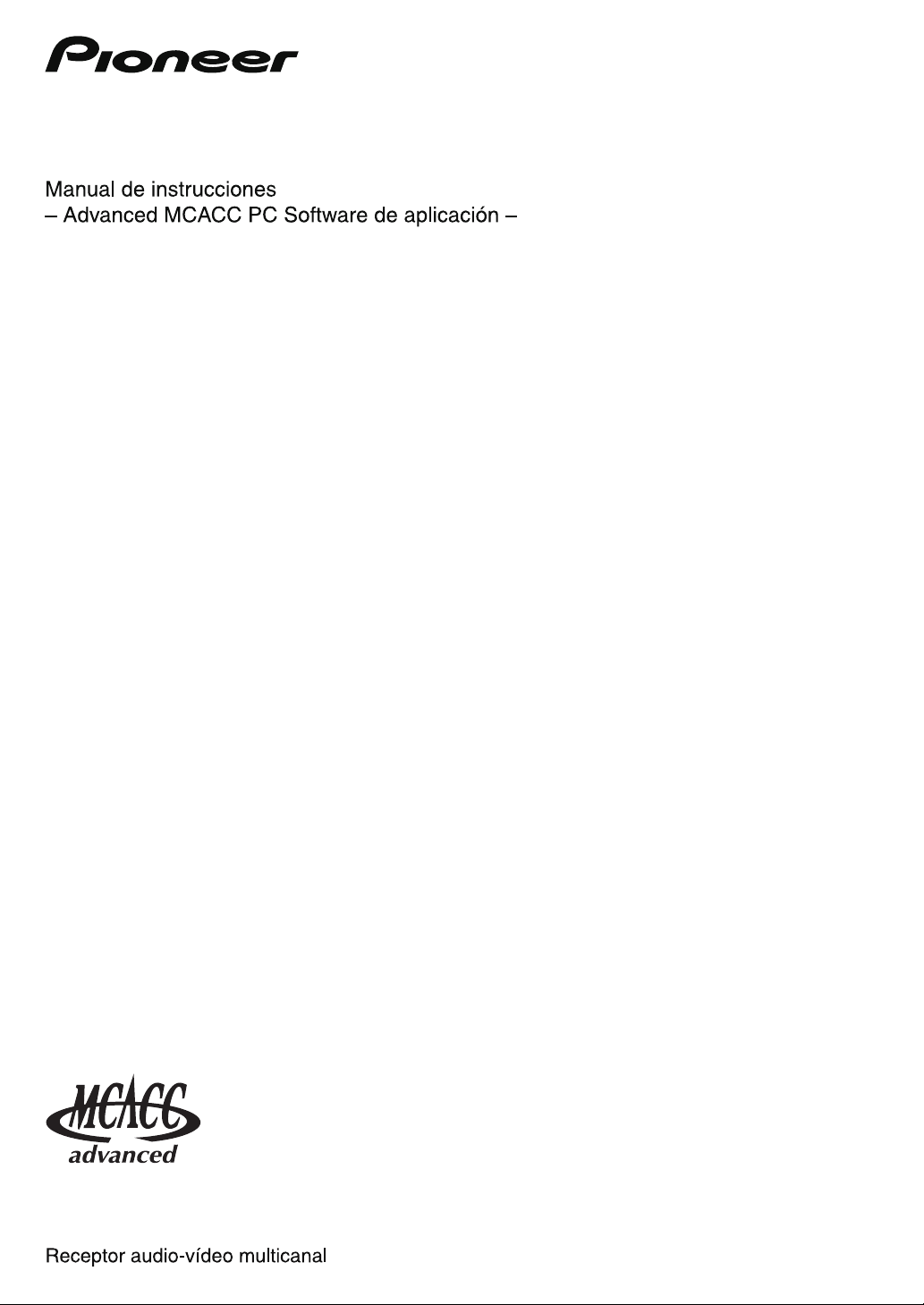
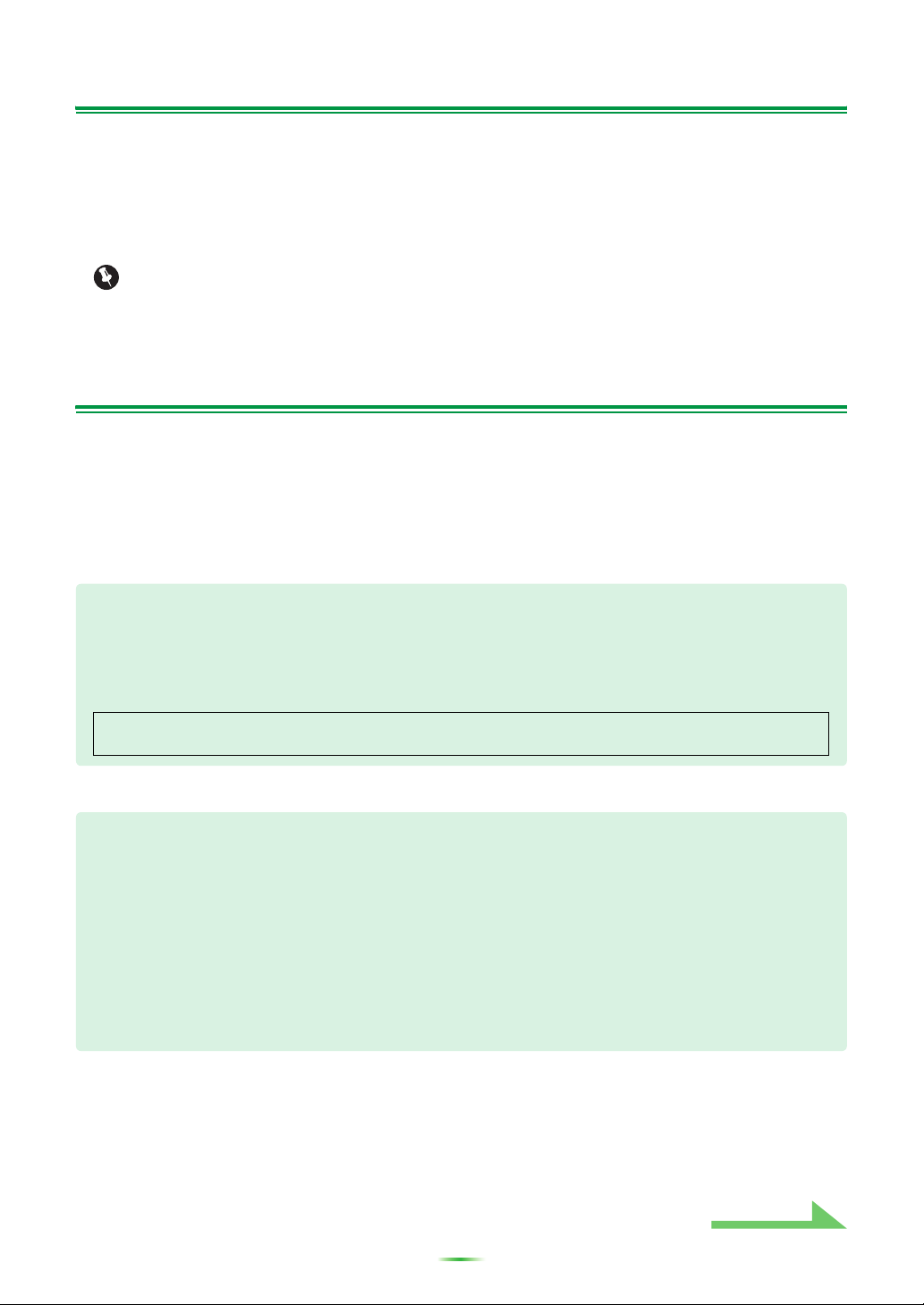
Sobre este manual
Éste es el manual de instrucciones de una aplicación que muestra en la pantalla de su PC las
características de frecuencia de reverberación de su sala, las características del retardo de grupo de los
altavoces y los parámetros MCACC medidos por la función Advanced MCACC de su receptor.
Aquí se explica todo lo necesario para saber utilizar la aplicación, desde su instalación hasta la solución de
problemas. Deberá utilizar el receptor conjuntamente con esta aplicación, así que onsulte también el
manual de instrucciones suministrado con el receptor.
Importante
Las explicaciones de las funciones “Group Delay” (“características del retardo de grupo de los
altavoces”, etc.) incluidas en este manual de instrucciones sólo se aplican a los receptores
compatibles con la función Full Band Phase Control.
Sobre la aplicación Advanced MCACC
Las funciones de la aplicación Advanced MCACC se usan con el mismo fin que las funciones “Reverb
View” y “Group Delay” del propio receptor (vea el manual de instrucciones del receptor), principalmente
para mostrar las características de reverberación de la sala y las características del retardo de grupo de los
altavoces. Usar un PC provee unos gráficos más claros y fáciles de leer. La aplicación también se puede
usar para mostrar los valores de medición guardados en la memoria MCACC de su receptor.
Requisitos para la utilización de la aplicación en su PC
• El ordenador deberá ser un PC que funcione con uno de los sistemas operativos siguientes:
Microsoft
Home Edition SP3.
• El monitor deberá tener una resolución de 800 x 600 puntos (SVGA) o más.
• El ordenador deberá estar equipado con un puerto USB (para transferir datos de medición del
receptor al ordenador se necesita un aparato USB aparte).
Microsoft®, Windows®Vista y Windows®XP y son marcas registradas o marcas de fábrica de Microsoft
Corporation en los Estados Unidos y/o en otros países.
®
Windows® Vista Home Basic/Home Premium/Ultimate SP1 o Windows® XP Professional/
Características principales de la aplicación
1. Muestra gráficos en 3D de las características de frecuencia de reverberación de su sala. Puede
escoger poder ver estas mediciones con o sin la ecualización que realiza este receptor (antes o
después de la calibración).
2. Le permite visualizar gráficos 3D de las características del retardo de grupo de diferentes
altavoces. (Los valores para antes y después de la calibración se pueden visualizar.)
3. Le permite mostrar una lista de los parámetros Advanced MCACC (los resultados de las
mediciones).
4. Le permite visualizar gráficos en varios formatos.
5. Le permite guardar en el PC los diversos datos medidos.
6. Le permite realizar anotaciones sobre las condiciones de su sala al realizar las mediciones, etc.
7. Le permite imprimir los diversos gráficos y los valores de la medición MCACC.
Continúa
2
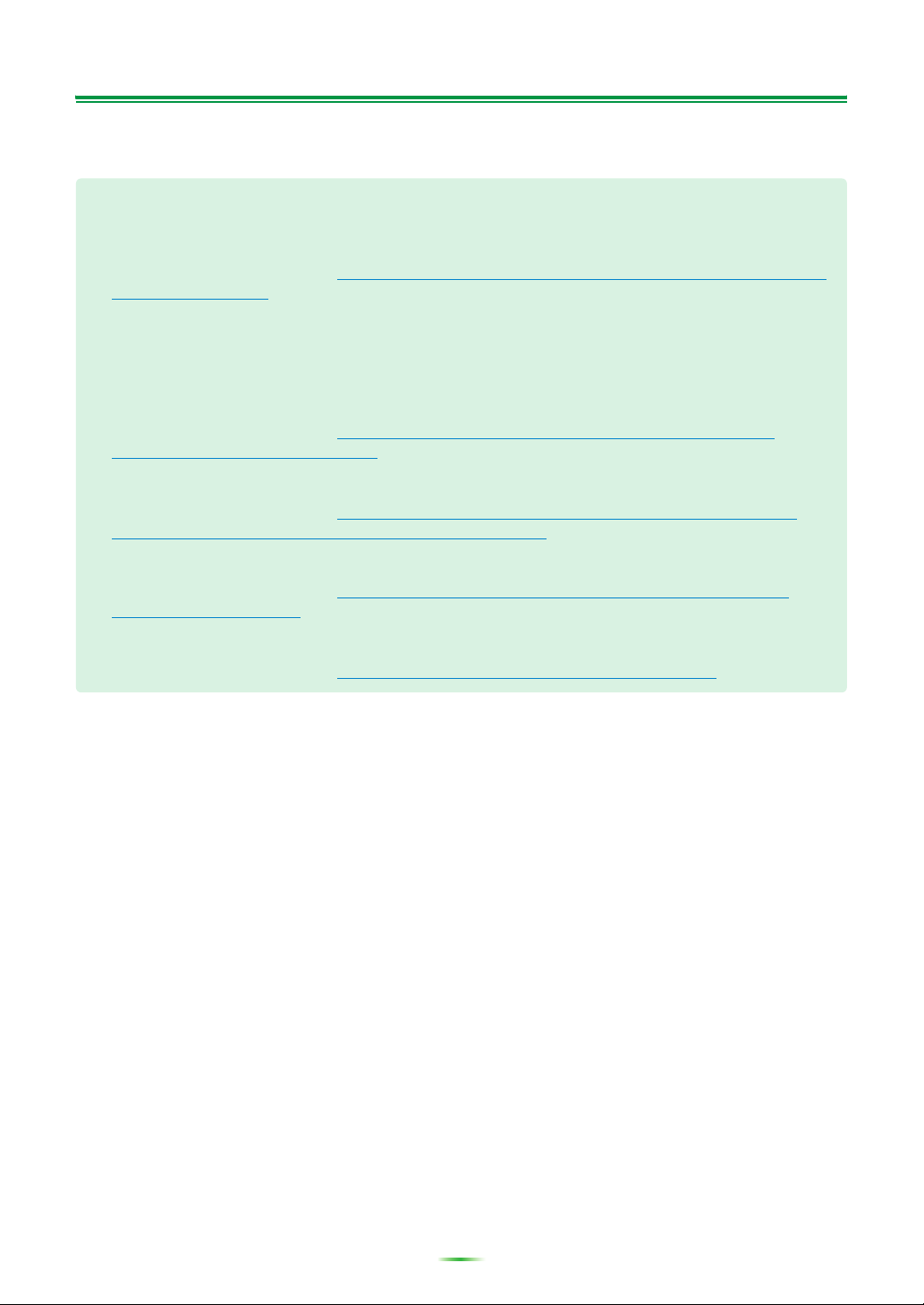
Sobre la aplicación Advanced MCACC (Continuación)
Lo que puede conseguir con esta aplicación
1. Advanced EQ Setup, que se puede hacer con el receptor (vea el manual de instrucciones del
receptor), le permite seleccionar el periodo de tiempo óptimo para la configuración de la
ecualización automática. Puede utilizar las características de reverberación (Reverb) de esta
aplicación como una guía para seleccionar el mejor periodo de tiempo para su sala.
Si desea más información, vea
EQ Setup
2. Las características de frecuencia de reverberación sesgadas en su sala de audición pueden evitar
que disfrute de un campo de sonido preciso. Los gráficos mostrados por esta aplicación son una
herramienta potente porque le permiten comprobar estas características de frecuencia de
reverberación con sólo echar un vistazo. También puede comprobar la eficacia de los pasos que ha
realizado para mejorar la acústica de su sala de audición, por ejemplo, la instalación de material de
insonorización.
Si desea más información, vea
(página 18).
reverberación de su sala
3. Las características de reverberación después de la calibración se pueden visualizar. Esto le permite
verificar los efectos del ecualizador de las mediciones Advanced MCACC que usted haya hecho.
Si desea más información, vea
reverberación antes y después de la calibración
4. El gráfico del retardo de grupo le permite verificar las características del retardo de grupo antes y
después de la calibración.
Si desea más información, vea
(Group Delay)
5. La visualización de parámetros MCACC (Parameters) le permite mostrar en el PC todos los
parámetros (valores medidos) guardados en las memorias MCACC del receptor.
Si desea más información, vea
(página 24).
Determinación del periodo de tiempo para la calibración Advanced
Comprobación de pasos para mejorar las características de
(página 20).
Acerca de la visualización de los gráficos de características de
(página 22).
Lectura del gráfico de las características del retardo de grupo
Visualización de los parámetrso MCACC
(página 25).
3
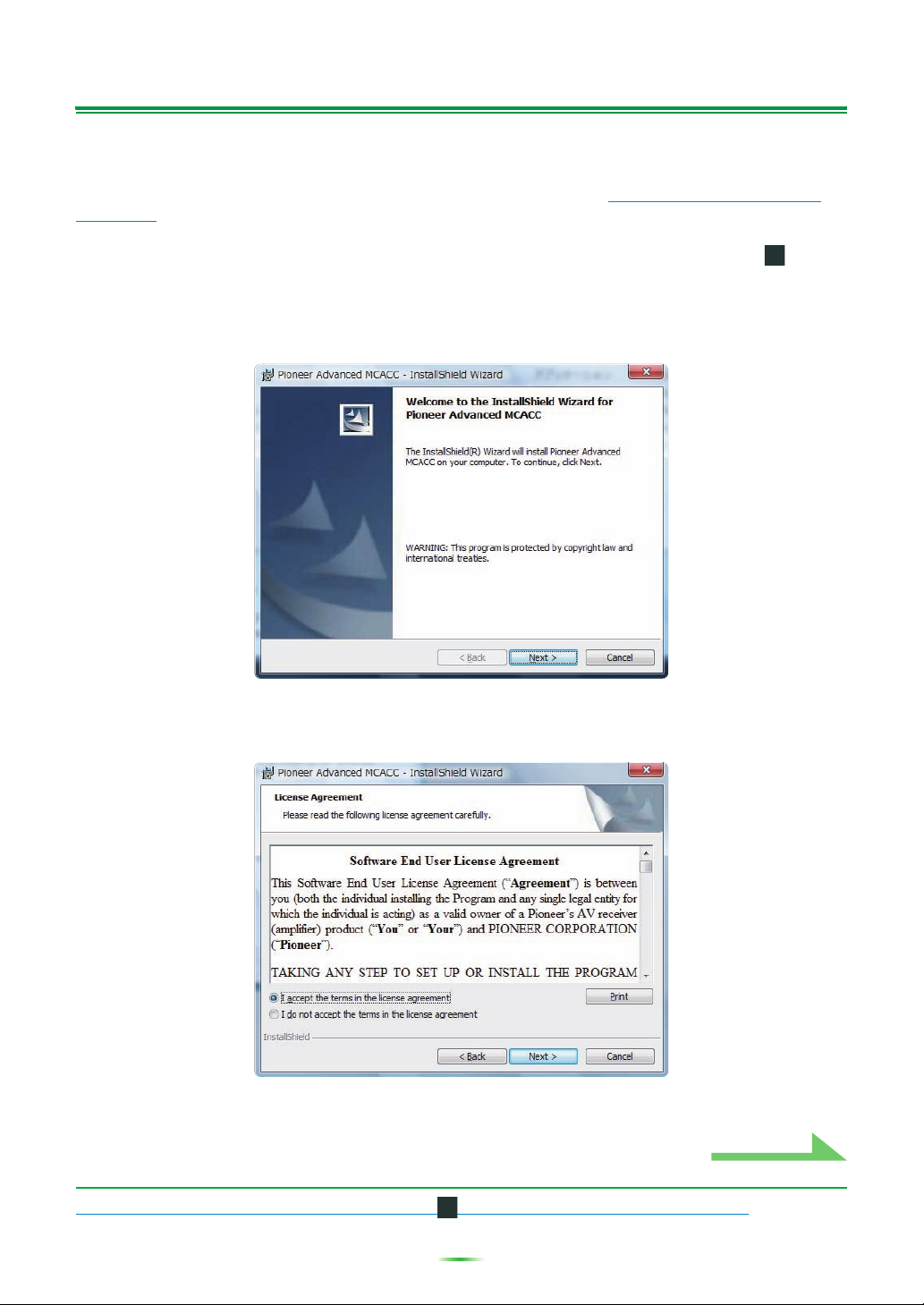
Instalación de la aplicación
Instale esta aplicación en su PC utilizando el instalador descargado.
Encontrará el instalador en la carpeta que especificó al descargar la aplicación.
Si hay una versión anterior de la aplicación Advanced MCACC (“Ver. 1.1”, “Ver. 1.4”, “Ver. 2.0”, “Ver. 2.1” o “Ver.
2.2”) instalada en su PC, actualice la aplicación. Para conocer detalles, vea
(página 26).
Actualización de la aplicación
1 Haga doble clic en el archivo “PioneerAdvancedMCACC_e_ver_*_*.exe” .
El número después de “ver” en el nombre de archivo indica el número de versión del instalador.
Dependiendo de la configuración actual de su PC, el InstallShield Wizard puede tardar algo en aparecer.
2 Haga clic en “Next”.
3 (Si está de acuerdo con el contenido del License Agreement), seleccione primero
“I accept the terms in the license agreement” y luego “Next”.
Aparece la pantalla de selección de destino del instalador.
Continue
Continúa
Solución de problemas
Si se produce un error cuando hace doble clic en y no puede continuar con la instalación.
4
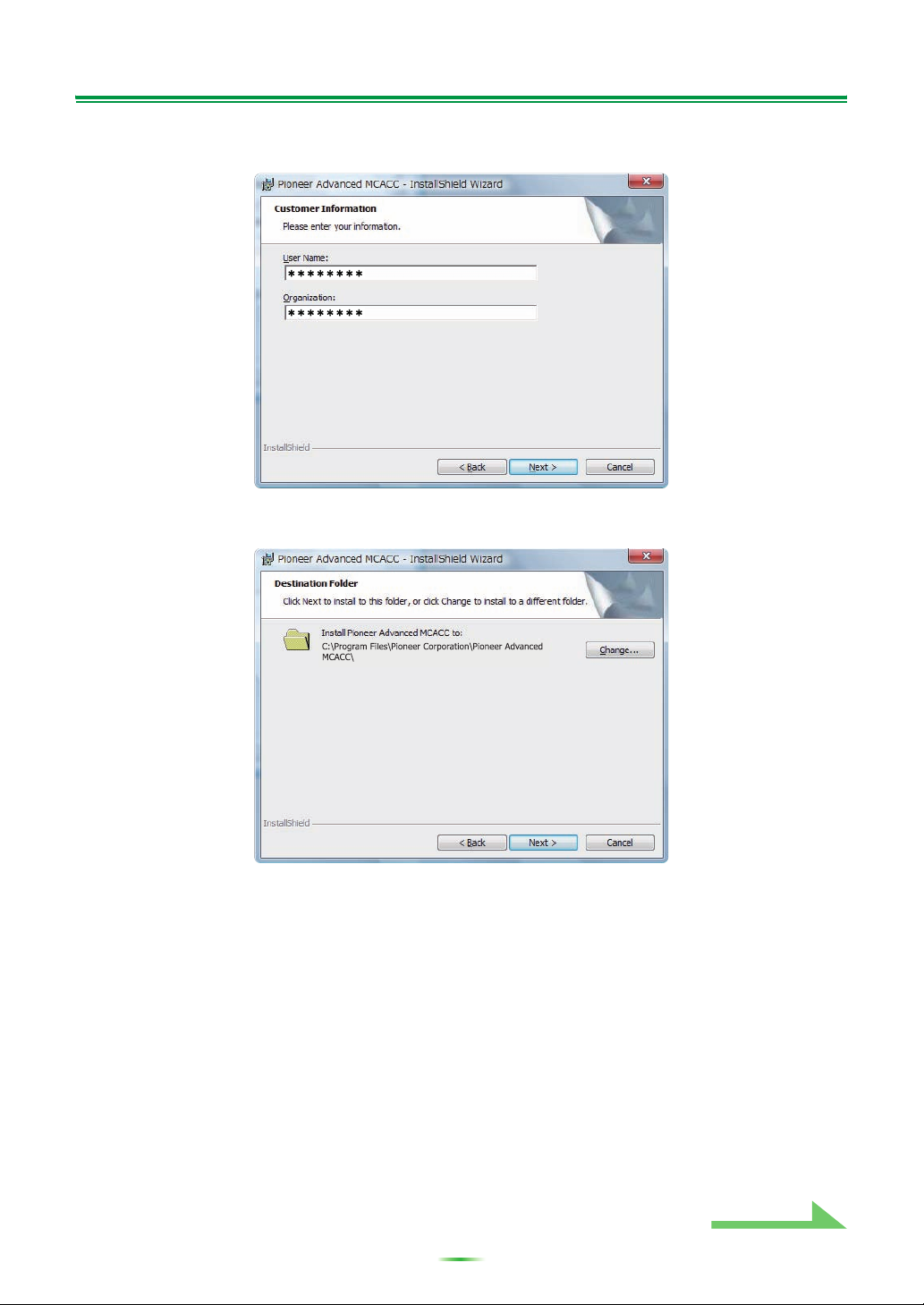
Instalación de la aplicación (Continuación)
4 Introduzca la información del cliente y luego seleccione “Next”.
5 Haga clic en “Next”.
La aplicación se instala en la carpeta indicada en “Destination Folder”. La carpeta de destino se puede
cambiar haciendo clic en “Change...”.
Continue
Continúa
5
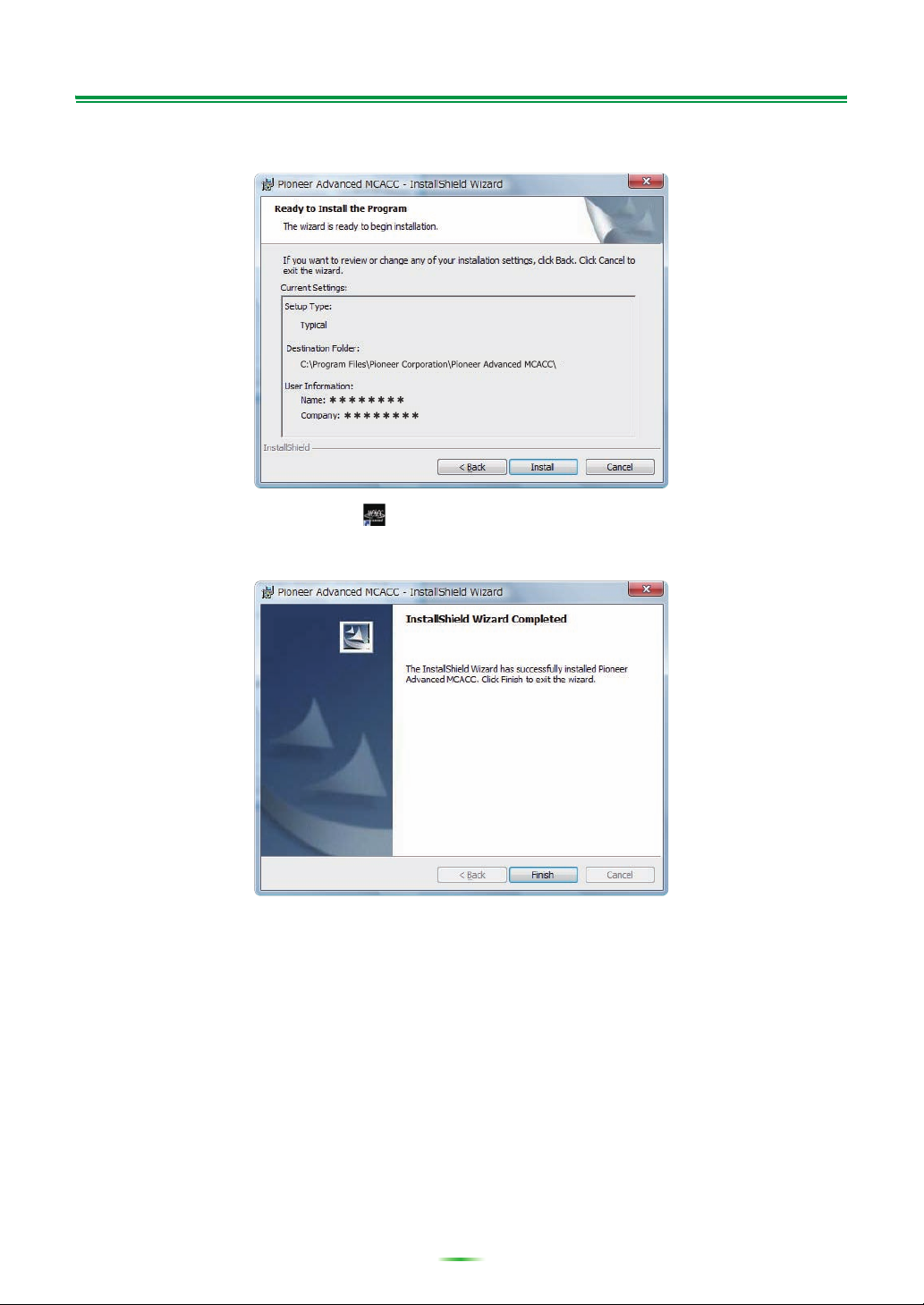
Instalación de la aplicación (Continuación)
6 Elija “Install”.
Se crea un icono de acceso directo en el escritorio.
7 Haga clic en “Finish”.
La instalación se ha completado.
6
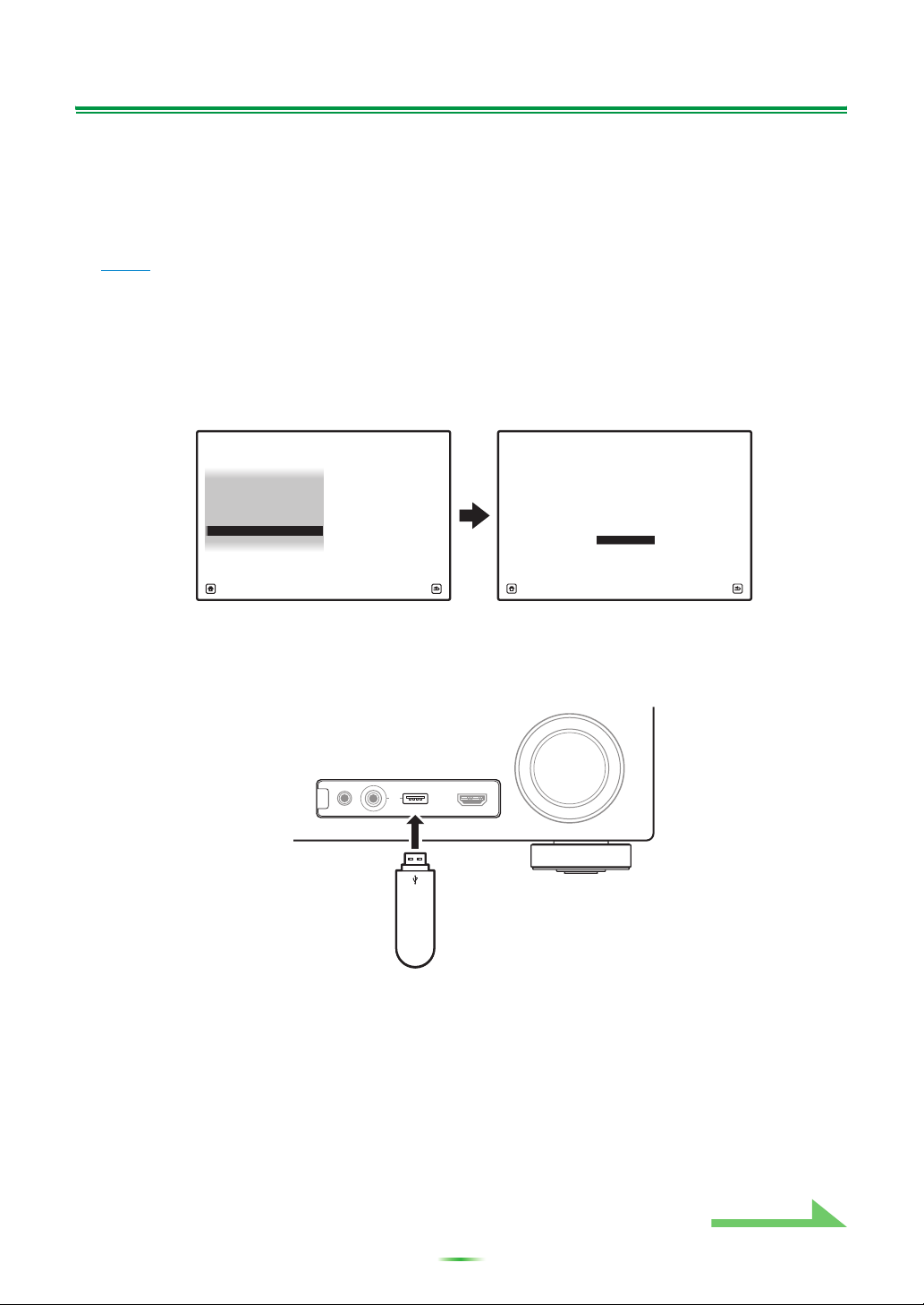
Operaciones del receptor y conexiones de cables
Para visualizar en la pantalla del ordenador los varios datos medidos en el receptor, haga las operaciones
de abajo para conectar el aparato USB y transferir los datos del receptor.
1 Haga la operación “Full Auto MCACC” en el receptor. (Vea el manual de
instrucciones del receptor.)
Las mediciones de aquí no se necesitan si la operación “Full Auto MCACC” ya ha sido hecha. Vaya a
paso 2.
2 Seleccione “Output MCACC data” desde “MCACC Data Check”. (Vea el manual de
instrucciones del receptor.)
El mensaje “Please connect your USB memory for the MCACC data, then press OK to output them.”
aparece en la pantalla del monitor y el receptor entra en el modo de espera de transmisión. Está listo
para enviar datos a su aparato USB. (La pantalla puede ser diferente dependiendo del modelo del
receptor.)
2.MCACC Data Check
a. Speaker Setting
b. Channel Level
c. Speaker Distance
d. Standing Wave
e. Acoustic Cal EQ
f. Group Delay
g. Output MCACC data
A/V RECEIVER
OK
2g.Output MCACC data
A/V RECEIVER
Please connect your USB memory for the MCACC data,
then press OK to output them.
Exit Return
Exit Cancel
3 Conecte su aparato USB al terminal USB del panel frontal y luego seleccione
“OK”.
(La ilustración del receptor puede ser diferente dependiendo del modelo del receptor.)
MASTER
VOLUME
iPod
iPhone
MCACC
SETUP MIC
“Please wait...” aparecerá en la pantalla y empezará la transmisión de los datos medidos al aparato
USB. La transmisión termina cuando se visualiza “Complete”.
Esto completa los preparativos para enviar los datos de medición a su aparato USB.
(Para enviar los datos, pase a la siguiente sección Funciones de la aplicación.)
VIDEO CAMERA
USB HDMI 5
Continue
Continúa
7
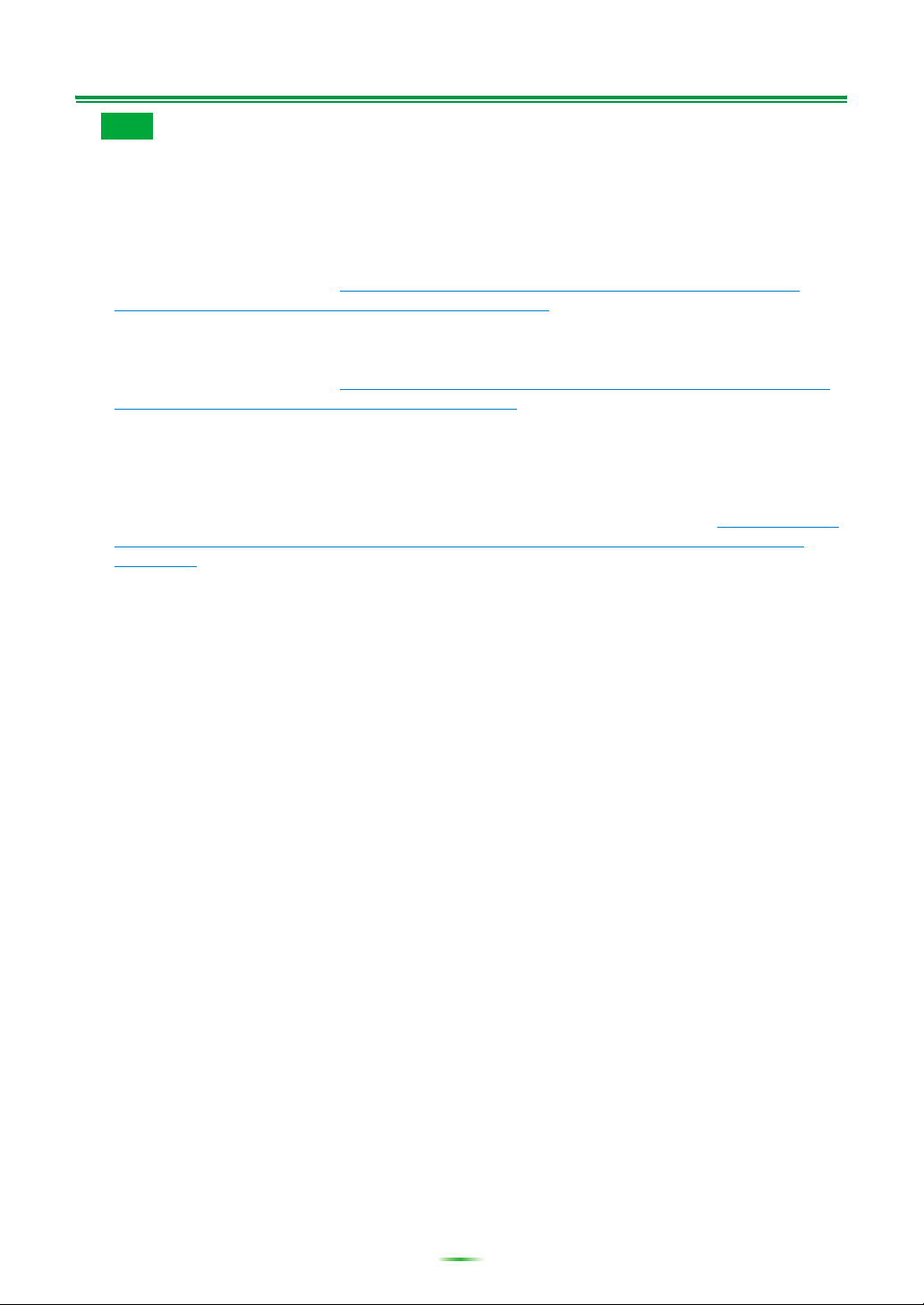
Operaciones del receptor y conexiones USB (Continuación)
Nota
• No desconecte el aparato USB ni la alimentación hasta después de terminar la transferencia.
• Los gráficos para antes de la calibración (“Before”) y después de la calibración (“After”) se pueden
visualizar en la pantalla mostrando los gráficos de las características de reverberación tras las
mediciones Full Auto MCACC (“Reverb”), pero tenga en cuenta que los gráficos visualizados para las
características posteriores a la calibración son una predicción de las características de reverberación
posteriores a Full Auto MCACC con EQ Type : SYMMETRY.
Si desea más información, vea
reverberación antes y después de la calibración
Si quiere verificar el gráfico de las características de reverberación actualmente medidas tras la
calibración MCACC (no la predicción), mida de nuevo las características de reverberación tras la
calibración.
Si desea más información, vea
calibración EQ (valores medidos realmente)
• Si la calibración se hace con EQ Type de Full Auto MCACC en otro ajuste cualquiera que no sea
SYMMETRY (en ALL CH ADJ o FRONT ALIGN), las características de reverberación después de la
calibración no se podrán predecir, por lo que el gráfico para las características de después de la
calibración (“After”) no se podrán visualizar. En este caso, el gráfico para las características de
después de la calibración se puede visualizar midiendo de nuevo las características de reverberación
con el mismo EQ Type que el usado para la calibración. Para conocer detalles, vea
las características de reverberación después de la calibración EQ (valores medidos realmente)
(página 23).
Acerca de la visualización de los gráficos de características de
(página 22).
Visualización de las características de reverberación después de la
(página 23).
Visualización de
8
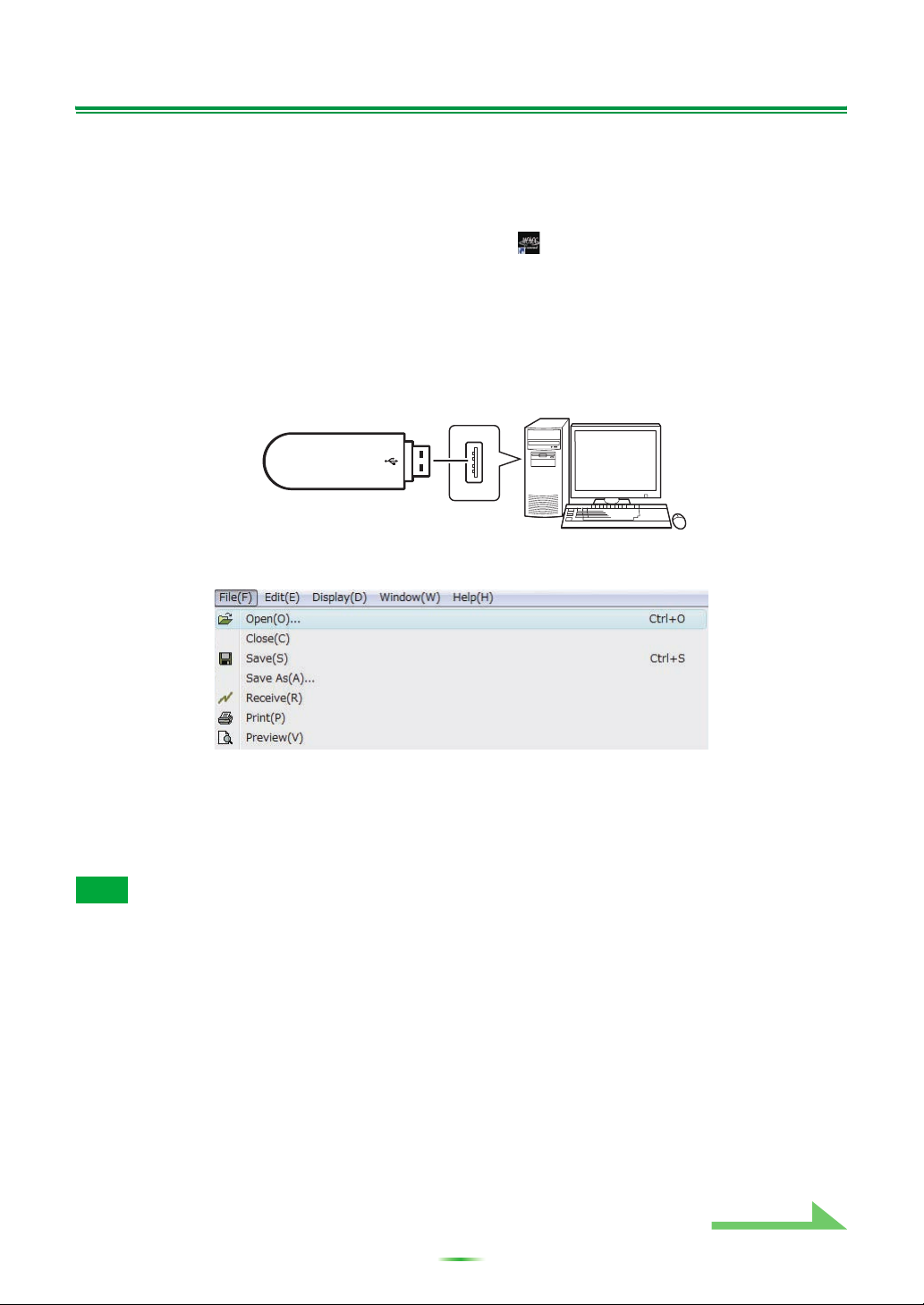
Funciones de la aplicación
Esta sección explica las funciones de la aplicación, desde la apertura de datos de medición hasta la
visualización de gráficos y el almacenamiento de datos.
Apertura de datos de medición
1 Haga doble clic en el icono de acceso directo de la aplicación situado en el
escritorio del PC.
También puede iniciar la aplicación seleccionando “Program” “Pioneer Corporation” “Advanced
MCACC” desde el menú “Start”.
La aplicación se inicia.
2 Conecte al puerto USB del ordenador el aparato USB al que se han transferido los
datos de medición.
3 Seleccione “Open” bajo “File” en la barra de menús.
4 Seleccione el archivo “.mcacc” que quiera visualizar en el aparato USB y luego
haga clic en “Open”.
Los datos de la medición se visualizan.
Nota
• Los datos utilizados para visualizar el gráfico de las características de reverberación (Reverb), el gráfico
de características del retardo de grupo (Group Delay) y los parámetros MCACC no se eliminan aunque
esté desconectada la alimentación del receptor. Sin embargo, para los datos usados para visualizar el
gráfico de las características de reverberación (Reverb) y el gráfico de las características del retardo de
grupo, cuando las reverberaciones se miden de nuevo, se escribe sobre los datos almacenados en el
receptor. Si quiere visualizar gráficos de múltiples juegos de datos, transfiera los datos al aparato USB
cada vez que haga mediciones en el receptor.
Continue
Continúa
9
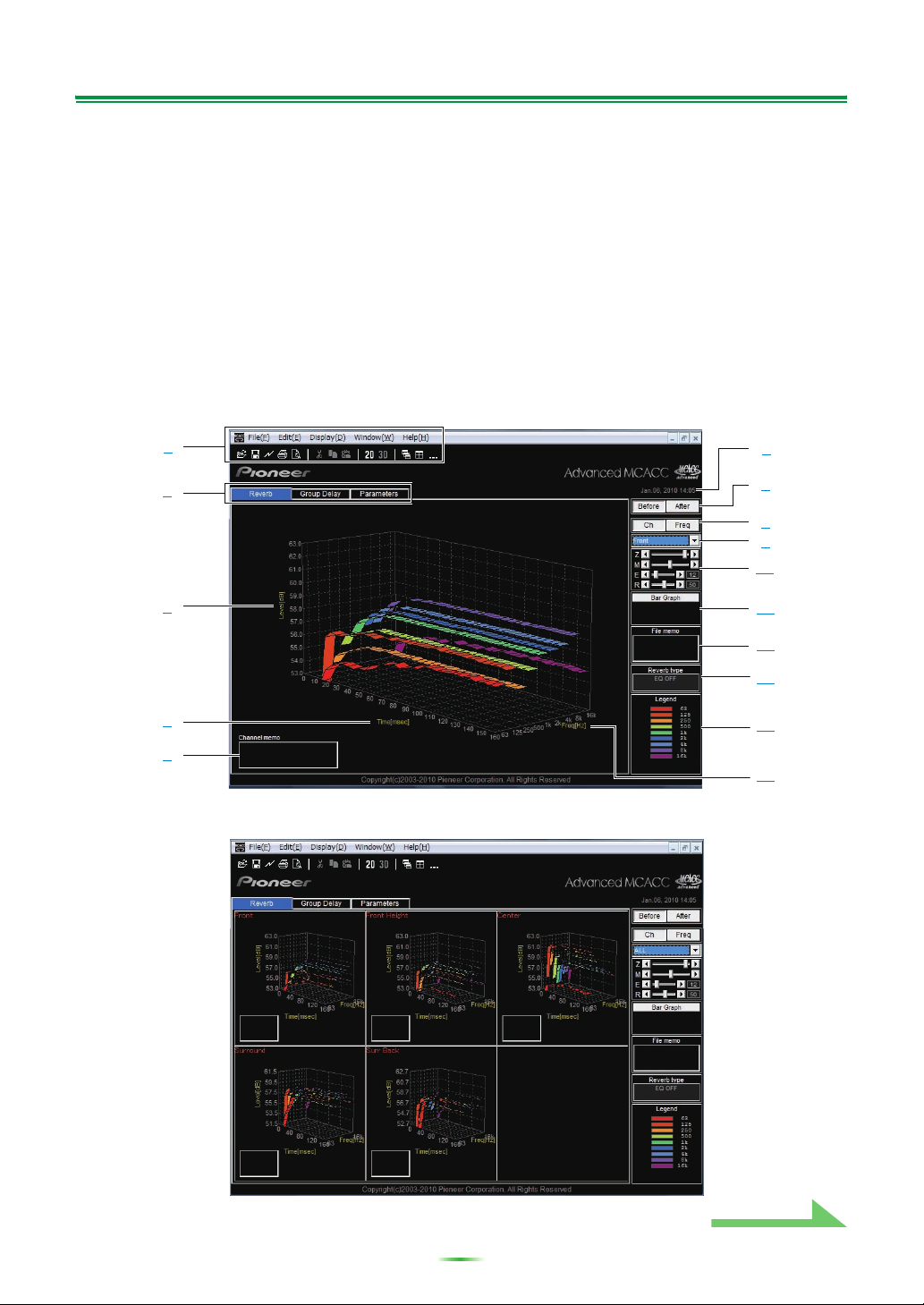
Funciones de la aplicación (Continuación)
Visualizaciones de gráficos y parámetros (nombres y funciones de las partes)
Cuando se reciben los datos de las mediciones aparece la ventana de gráficos y parámetros. La ventana
de visualización se divide en tres elementos “Reverb”, “Group Delay” y “Parameters”. Seleccione la ficha
deseada para cambiar a esa ventana y mostrar los detalles respectivos.
Reverb (gráfico de las características de frecuencia de reverberación de la sala)
La visualización puede cambiar entre gráficos de características de reverberación anteriores y posteriores
a la calibración. Puede cambiar la visualización entre visualizaciones individuales para los diferentes
canales/frecuencias o visualización de una lista de todos los canales/frecuencias (ALL). A continuación
explicamos las partes diferentes de las visualizaciones individuales y la visualización ALL, usando la
visualización de canales como ejemplo.
Visualización individual (Ejemplo: canal frontal)
1
2
3
4
5
6
7
8
9
10
11
12
13
14
15
Visualización ALL
10
Continue
Continúa
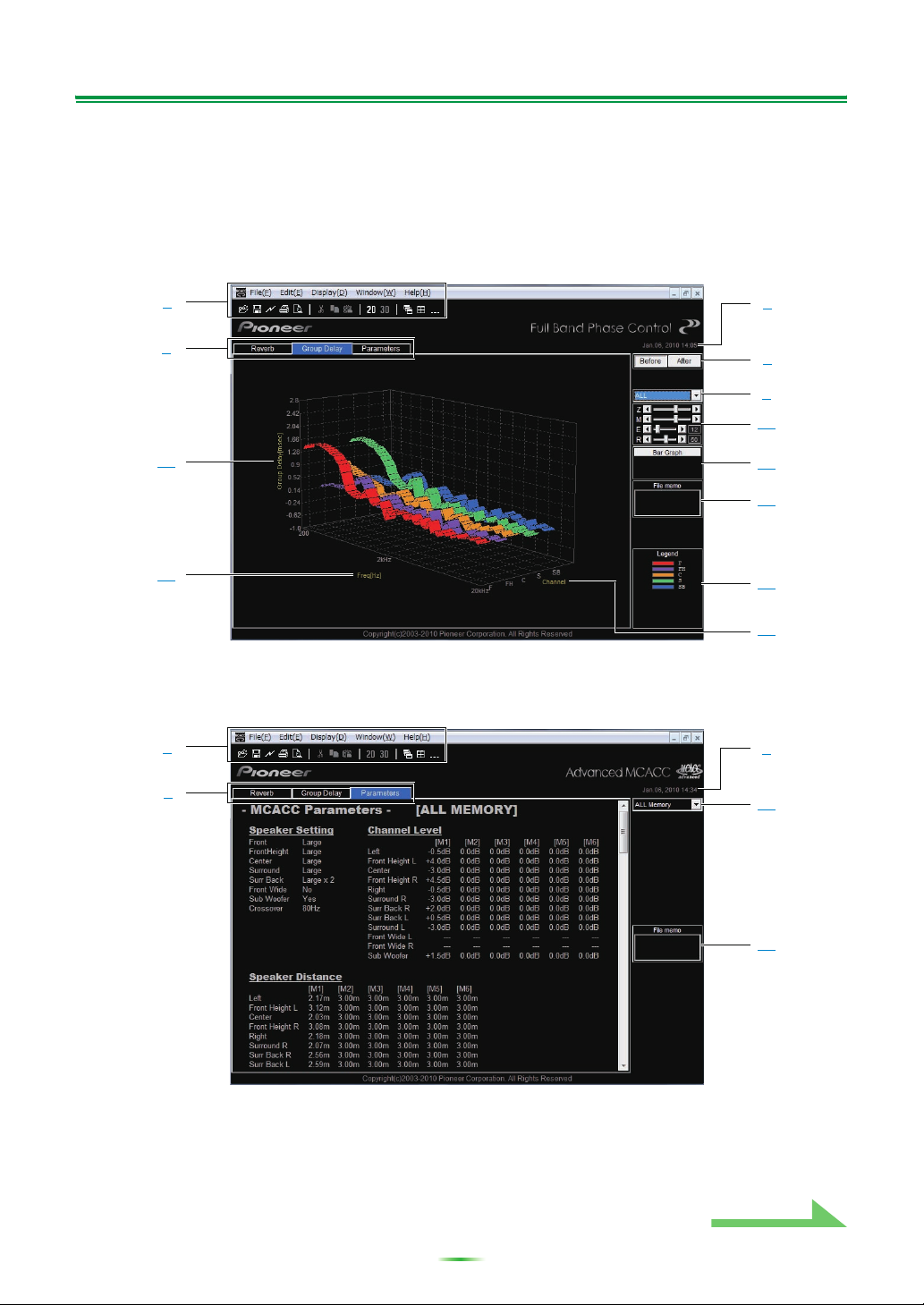
Funciones de la aplicación (Continuación)
Group Delay (gráfico de las características del retardo de grupo de los
altavoces)
Puede cambiar la visualización entre las características del retardo del grupo de altavoces antes de la
calibración y las características del retardo del grupo de altavoces después de la calibración. También
puede cambiar entre las características del retardo de grupo para todos los canales y las características de
retardo de grupo para canales individuales.
Estos gráficos sólo se visualizan para receptores compatibles con la función Full Band Phase Control.
1
2
16
17
6
7
9
10
11
12
14
18
MCACC Parameters (visualización de una lista de los parámetros MCACC)
Se muestra una lista de las mediciones de todas las memorias MCACC. También es posible mostrar las
mediciones de memorias MCACC individuales.
1
2
6
19
12
(Dependiendo del modelo, los valores de “Speaker Distance” se pueden mostrar en pies (ft).)
Continue
Continúa
11
